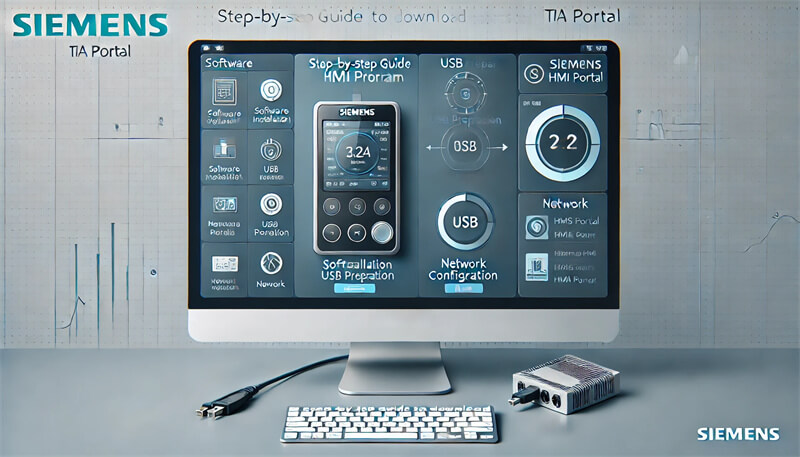Conclusiones clave
| Pregunta | Respuesta |
|---|---|
| ¿Qué software se requiere? | TIA Portal, SIMATIC ProSave, Microsoft Visual C++ 2010, .Net Framework 4.5 |
| ¿Qué hardware se necesita? | Dispositivo HMI Siemens, disco USB, conexión de red |
| ¿Cómo iniciar un nuevo proyecto? | Crear un nuevo proyecto en el TIA Portal, añadir el panel de operador y compilar el proyecto |
| ¿Cómo descargar a través de la red? | Configurar la interfaz PG/PC, transferir el programa, verificar la transferencia |
| ¿Cómo descargar por USB? | Prepare USB, conéctelo a la computadora, transfiera el proyecto, descargue al dispositivo HMI |
| ¿Problemas y soluciones comunes? | Aborde errores comunes y preguntas frecuentes, brinde consejos para la resolución de problemas |
| ¿Consejos de expertos? | Optimice el flujo de trabajo, utilice ProSave de forma eficaz |
| ¿Recursos adicionales? | Tutoriales en vídeo, enlaces de lectura adicionales |
Introducción
En el mundo de la automatización industrial, Siemens Tia Portal se destaca como una herramienta poderosa para administrar y programar interfaces de máquina humana (HMI). Ya sea que sea un principiante o un usuario experimentado, comprender cómo descargar los programas Siemens HMI en TIA Portal puede optimizar su flujo de trabajo y mejorar su productividad. Esta guía tiene como objetivo proporcionar un tutorial integral y paso a paso para ayudarlo a dominar este proceso.
Requisitos previos y preparativos
Requisitos de Software
Antes de sumergirse en el proceso de descarga, asegúrese de tener el siguiente software instalado en su sistema:
- TIA Portal: El software principal para la programación HMI de Siemens.
- SIMATIC ProSave: Esencial para realizar copias de seguridad y restauración de programas HMI.
- Paquete redistribuible de Microsoft Visual C++ 2010 (x86): Requerido por compatibilidad.
- Microsoft.Net Framework 4.5: Necesario para ejecutar TIA Portal.
Requisitos de hardware
Asegúrate de tener el hardware necesario para facilitar el proceso de descarga:
- Dispositivo HMI Siemens: Un dispositivo compatible como Simatic HMI KTP 700 Basic DP.
- Disco USB: Preferiblemente vacío, con una capacidad de al menos 16 GB.
- Conexión de red: Para transferencias basadas en red, asegúrese de una conexión estable entre su PC y el dispositivo HMI.
Configurando su entorno
La configuración adecuada es crucial para un proceso de descarga sin problemas. Siga estos pasos para preparar su entorno:
- Instale todo el software requerido: Asegúrese de que TIA Portal, SIMATIC ProSave y otros requisitos previos estén instalados y actualizados.
- Configurar los ajustes de red: Conecte su PC al dispositivo HMI a través de una red confiable.
- Prepare el disco USB: Formatee el disco USB si es necesario y asegúrese de que esté vacío para evitar conflictos.
Creación y preparación del proyecto HMI
Comenzando un nuevo proyecto
Comience creando un nuevo proyecto en el TIA Portal:
- Abrir el portal TIA: Inicie el software en su PC.
- Crear un nuevo proyecto: Navegue al menú 'Proyecto' y seleccione 'nuevo proyecto'. Proporcione un nombre y guarde la ubicación para su proyecto.
- Agregar un nuevo dispositivo: En el árbol del proyecto, haga clic con el botón derecho en los dispositivos & Redes 'y seleccione' Agregar nuevo dispositivo '. Elija su modelo HMI de la lista.
Compilando el proyecto
Antes de descargar, asegúrese de que su proyecto esté libre de errores:
- compilar el proyecto: Vaya al menú 'Proyecto' y seleccione 'Compilar'. Alternativamente, use el atajo 'Ctrl + B'.
- Comprobar errores: solucione cualquier error o advertencia que aparezca durante la compilación para garantizar una transferencia sin problemas.
Descarga del programa HMI a través de la red
Requisitos de transferencia de red
Asegúrese de que se cumplan las siguientes condiciones para una transferencia de red:
- Software instalado: Verifique que todo el software requerido previamente esté instalado en la PC.
- Conexión de red: Confirme que la PC y el dispositivo HMI estén conectados a través de la misma red.
Guía paso por paso
- Configurar la interfaz PG/PC: En Tia Portal, vaya a 'en línea' > 'Ajustes' > 'Interfaz PG/PC'. Seleccione la interfaz apropiada para la configuración de su red.
- Transferir el programa: En el árbol del proyecto, haga clic con el botón derecho en el dispositivo HMI y seleccione 'Descargar al dispositivo'. Siga las indicaciones para iniciar la transferencia.
- Verificar la transferencia: Una vez que se complete la descarga, verifique el dispositivo HMI para asegurarse de que el programa esté funcionando correctamente.
Descarga del programa HMI vía USB
Preparación USB
Prepare su disco USB para el proceso de descarga:
- Formatear el USB: Si es necesario, formatee el disco USB para asegurarse de que esté vacío y listo para usar.
- Transferir el proyecto: Conecte el USB a su computadora y abra el proyecto HMI en TIA Portal.
Guía paso por paso
- Conecte el USB a la computadora: Inserte el disco USB en el puerto USB de su computadora.
- Seleccione el dispositivo en TIA Portal: Seleccione el panel de operador en el árbol del proyecto.
- Transferir proyecto a USB: Vaya a 'Memoria del lector de tarjetas/USB', arrastre el proyecto al disco USB y suelte allí. Haga clic en 'Cargar' y espere a que se complete la transferencia.
- Descarga desde USB a dispositivo HMI: Retire el USB de la computadora e insértelo en el dispositivo HMI. Navegue a 'Configuración' > 'Servicio & Puesta en marcha ' > 'Descarga del proyecto' en el HMI. Siga las indicaciones para completar la descarga.
Solución de problemas comunes
A pesar de seguir los pasos meticulosamente, es posible que encuentres algunos problemas durante el proceso de descarga. A continuación se muestran algunos problemas comunes y sus soluciones:
Errores comunes y soluciones
- Proyecto no encontrado en USB:
- Solución: Asegúrese de que el USB esté formateado correctamente y contenga los archivos de proyecto correctos. Vuelva a verificar la estructura de archivos en el USB.
- La transferencia de red falla:
- Solución: Verifique que la configuración de red esté configurada correctamente. Asegúrese de que tanto el PC como el dispositivo HMI estén en la misma red. Verifique si hay algún firewall o configuración de seguridad que pueda estar bloqueando la transferencia.
- Problemas de compatibilidad:
- Solución: Confirme que todas las versiones de software necesarias coincidan con las requeridas por el dispositivo HMI. A veces, puede ser necesario actualizar o degradar el firmware.
Preguntas frecuentes
P: ¿Puedo editar un proyecto después de transferirlo mediante ProSave? R: No, ProSave se utiliza únicamente para copias de seguridad y restauración. No permite editar el proyecto en TIA Portal.
P: ¿Qué pasa si mi dispositivo HMI no aparece en el TIA Portal? R: Asegúrese de que el dispositivo HMI esté correctamente conectado y encendido. Verifique que los controladores correctos estén instalados en su PC.
Consejos de expertos y mejores prácticas
Optimización de su flujo de trabajo
Para mejorar su eficiencia al trabajar con programas HMI de Siemens en TIA Portal, considere estos consejos de expertos:
- Copias de seguridad periódicas: Mantenga siempre una copia de seguridad de sus proyectos utilizando ProSave. Esto garantiza que pueda restaurar sus programas HMI rápidamente si algo sale mal.
- Procedimientos estandarizados: Desarrollar un procedimiento estandarizado para transferencias de proyectos. Esto incluye configurar una lista de verificación para garantizar que todos los pasos se sigan correctamente.
- Mantente actualizado: Mantenga su software y firmware actualizados. Las actualizaciones periódicas de Siemens suelen incluir correcciones de errores y nuevas funciones que pueden mejorar su flujo de trabajo.
Usar ProSave de manera efectiva
ProSave es una poderosa herramienta para gestionar proyectos HMI. A continuación se ofrecen algunos consejos para utilizarlo de forma eficaz:
- Copia de seguridad antes de cambios importantes: cree siempre una copia de seguridad antes de realizar cambios importantes en sus programas HMI. Esto le permite volver a una versión estable si es necesario.
- Etiquete las copias de seguridad claramente: Al crear copias de seguridad, utilice etiquetas claras y descriptivas. Esto ayuda a identificar la versión correcta durante la restauración.
- Restauraciones de prueba: Pruebe periódicamente el proceso de restauración. Esto garantiza que sus copias de seguridad sean confiables y que esté familiarizado con los pasos de restauración.
Recursos adicionales
Para aquellos que buscan profundizar en la programación HMI de Siemens y TIA Portal, los siguientes recursos pueden resultar invaluables:
Tutoriales en vídeo
- Cómo realizar una descarga inicial a una HMI a través del TIA Portal: Un video tutorial completo que cubre el proceso de descarga inicial.
- Descarga del programa HMI a través de USB en TIA Portal: Guías en vídeo paso a paso sobre el uso de USB para transferencias de programas HMI.
Otras lecturas
- Guía completa para conectar su PLC Siemens con una HMI: Explore instrucciones detalladas sobre la integración de PLC y HMI de Siemens.
- Dominar la programación de PLC Siemens: una guía completa del TIA Portal: Obtenga conocimientos más profundos sobre la programación de PLC Siemens utilizando TIA Portal.
Conclusión
La descarga de programas HMI de Siemens mediante TIA Portal es un proceso sencillo si se realiza de forma metódica. Si sigue los pasos descritos en esta guía, podrá garantizar una transferencia fluida y eficiente de sus programas HMI. Para obtener más ayuda o información detallada sobre los productos Siemens, visiteControlNexus.
EnControlNexus, nos dedicamos a proporcionar PLC, HMI e inversores Siemens de alta calidad para mejorar sus proyectos de automatización industrial. Establecidos en 2013, nos hemos ganado una reputación de excelencia y confiabilidad en el campo.